Jūsu Mac operētājsistēmai tagad ir pieejama jauna macOS versija ar nosaukumu High Sierra 10.13. Šeit ir norādītas dažas darbības, kas jums jāveic pirms jaunināšanas.

Papildus jaunā iOS versija 11, Apple arī izlaida savu darbvirsmas operētājsistēmas macOS High Sierra jaunāko versiju. High Sierra, versija 10.13 vairāk izklausās pēc neliela iepriekšējā laidiena Sierra 10.12 pārskatīšanas. Datori, kuros darbojas operētājsistēma Mac OS 10.7.5, var bez maksas jaunināt uz atbalstītajām ierīcēm. Lietotājiem tomēr jāpievērš uzmanība un jāveic nepieciešamās darbības, lai sagatavotu savus Mac datorus jaunajam atjauninājumam. Tas ir tāpēc, ka Augstā Sjerra pilnībā izmanto jauna failu sistēma ar nosaukumu APFS.
Mēs detalizēti APFS šī gada sākumā, gatavojoties jaunināšanai uz iOS 10.3. Tomēr atšķirībā no iOS, macOS ir sarežģītāka būtne; daļēji tāpēc, ka tai ir jāatbalsta trešo pušu lietojumprogrammas, kuras nav tik labi izstrādātas un rūpīgi pārvaldītas kā tās, kas atrodamas lietotņu veikalā iOS.
Arī darbvirsma ir vairāk pakļauta failu pārvaldniekam un plašākai klāsta maiņai atšķirībā no iOS, kur ir stingri norādījumi lietotņu izstrādātājiem un galalietotāju uzvedība. Papildus uzlabojumiem zem pārsega, High Sierra nāk ar jaunām funkcijām, kas savam priekšgājējam piešķir daudz piemērotības un apdares. Šajā rakstā mēs apskatīsim dažas lietas, kas jums jādara pirms High Sierra lejupielādes un instalēšanas datorā.
Sagatavojiet savu Mac pirms macOS High Sierra 10.13 instalēšanas
Atjauniniet visas savas lietotnes
Lietotnes būs jāmaina, lai atbalstītu High Sierra failu sistēmu, jo īpaši diska rīkus. Bet citām lietotnēm, piemēram, Microsoft Office un Adobe Creative Cloud, pārliecinieties, vai esat instalējis atjauninātas versijas, lai pēc nonākšanas darbvirsmā neatrodaties vistu vai olu situācijā. Šis Makrumoru pavediens ir visaptverošs saderīgu un nesaderīgu lietotņu saraksts. Pirms lēciena, iespējams, vēlēsities izpētīt.
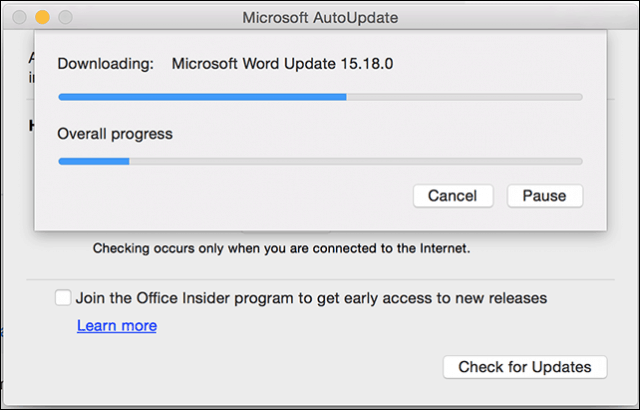
Dublējiet pašreizējo macOS instalēšanu
Pirmais, kas jums jādara, ir noteikt, vai jūsu Mac ir saderīgs ar High Sierra. Izrādās, ka jaunajai failu sistēmai ir liela priekšroka (bez pun) uz SSD balstītiem Mac. APFS pašlaik neatbalsta tādus Mac datorus kā iMac ar saplūšanas diskdziņiem, tā vietā viņi turpinās izmantot HFS +. Apple nākotnē plāno pievienot atbalstu. Šeit ir saraksts ar atbalstītajiem Mac datoriem:
- MacBook (2009. gada beigas vai jaunākas)
- MacBook Pro (2010. gada vidus vai jaunāka versija)
- MacBook Air (2010. gada beigas vai jaunākas)
- Mac mini (2010. gada vidus vai jaunāka versija)
- iMac (2009. gada beigās vai jaunāka)
- Mac Pro (2010. gada vidus vai jaunāka versija)
Ne visas funkcijas High Sierra tiek atbalstītas vecākos Mac, piemēram, jaunajam HEVC video kodekam nepieciešama jaunāka aparatūra, piemēram, 2017. un 2016. gada MacBook Pro. Lai iegūtu papildinformāciju par modeļa atbalstītajām funkcijām, pārbaudiet Apple vietne.
Ja jūsu Mac darbojas ar MacOS 10.12 (Sierra), 10.11 (El Capitan) vai vecāku, pārliecinieties, ka esat veikt pilna laika mašīnas dublēšanu. Augstā Siera pakāpe pārveidos jūsu Mac pašreiz izmantoto failu sistēmu ar nosaukumu HFS + uz jauno APFS. Nav viegls veids, kā atgriezties, jo APFS neatpazīst agrākas failu sistēmas. Tātad jūs nevarēsit viegli atjaunot Time Machine dublējumu, vispirms neformatējot vecajā HFS + failu sistēmā.
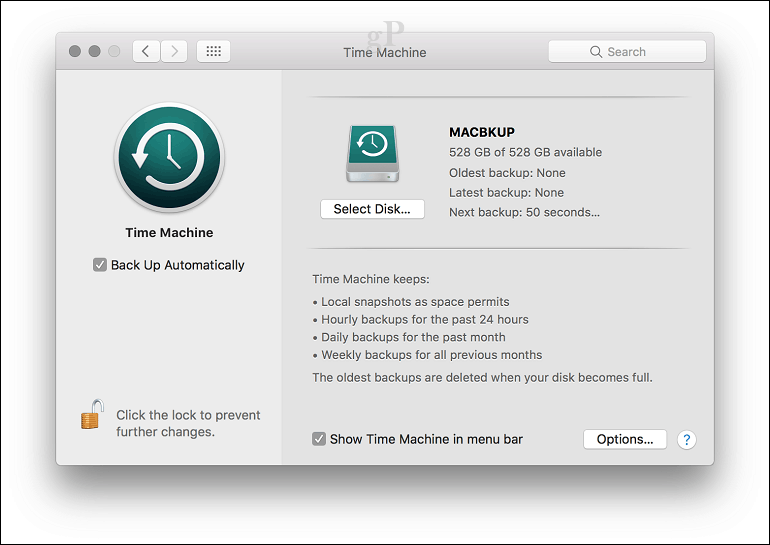
Izveidojiet MacOS Sierra 10.12 sāknējamu kopiju
Ja uzzināsit, ka Augstā Sjerra neatbilst jūsu vēlmēm, jums būs nepieciešams vienkāršs veids, kā pazemināt pakāpi. Var palīdzēt, ja jums ir MacOS Sierra sāknējama kopija. Ir vairāki veidi, kā izveidot sāknējamu macOS kopiju. Vienkāršākais ir Disk Creator MacDaddy.io. Viss, kas jums nepieciešams, ir tukšs vai vismaz 8 GB liels īkšķa disks un macOS lietotnes kopija, kuru varat lejupielādēt no App Store.
Palaidiet diska veidotāju, izvēlieties USB disku, kurā tiks saglabāti instalēšanas faili, noklikšķiniet uz Izvēlēties macOS instalētāju, pēc tam atlasiet lietotni macOS Sierra. Noklikšķiniet uz Izveidot instalētāju.
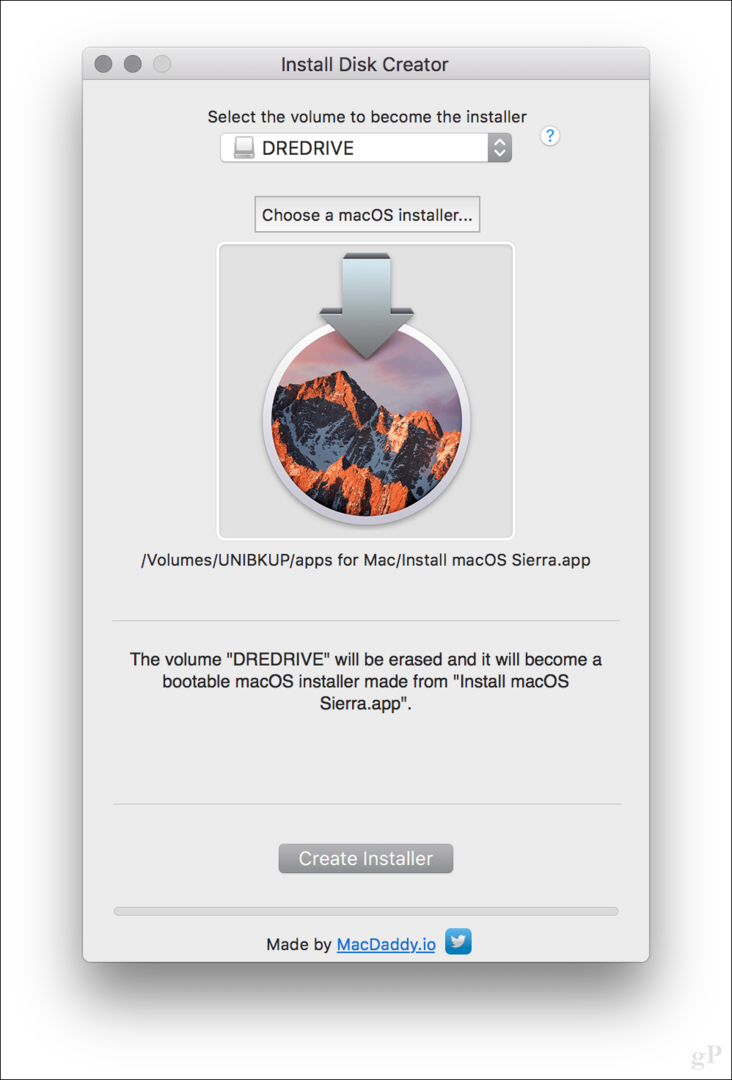
Klikšķis Dzēst disku kad tiek parādīts uzaicinājums, ievadiet paroli. Ja diskā ir kādi svarīgi faili, noklikšķiniet uz Atcelt, pēc tam vispirms izveidojiet tos.
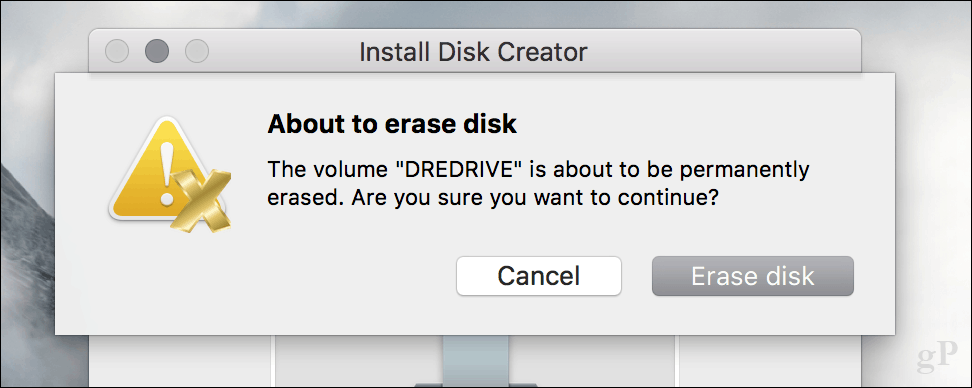
Instalēšanas datu nesēja izveidošana prasīs zināmu laiku, tāpēc pārraugiet progresa joslu diska veidotāja loga apakšā.
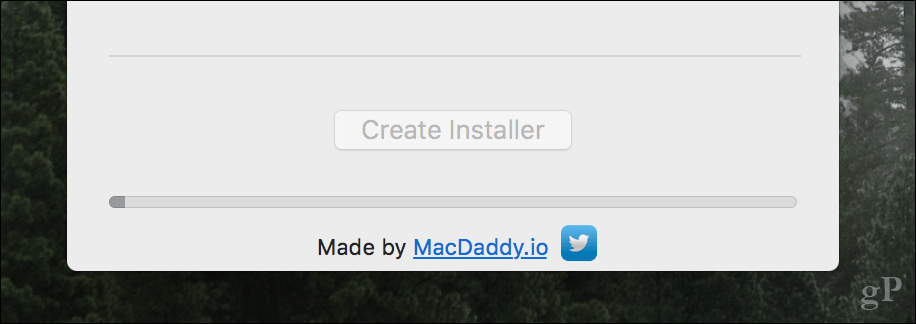
Kad esat pabeidzis, nolieciet to malā un dodieties uz priekšu un, kad pienāks laiks, instalējiet macOS High Sierra.
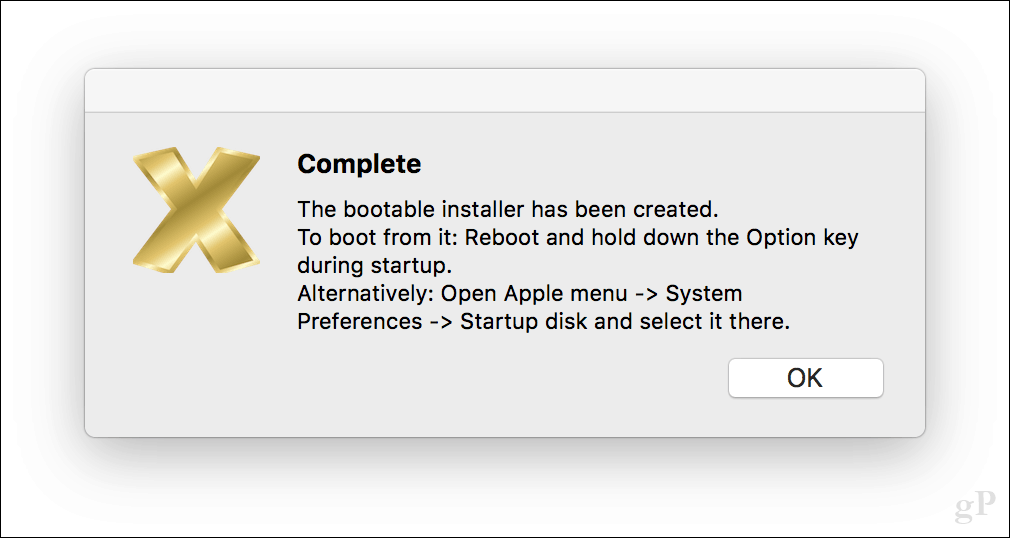
Kā pārinstalēt agrāku MacOS versiju, ja jums tas nepieciešams
Ja kaut kas noiet greizi un jums ir jāpārinstalē vecāka macOS versija, lūk, kā jūs to darāt.
Izslēdziet Mac datoru, pievienojiet USB disku MacOS instalētājā un pēc tam startējiet Mac. Nekavējoties turiet Iespēja taustiņu, līdz tiek parādīta sāknēšanas izvēlne. Atlasiet Instalēt macOS datu nesēju un pēc tam nospiediet taustiņu Enter. Ierodoties macOS Utilities ekrānā, atlasiet Diska utilīta pēc tam noklikšķiniet uz Turpināt
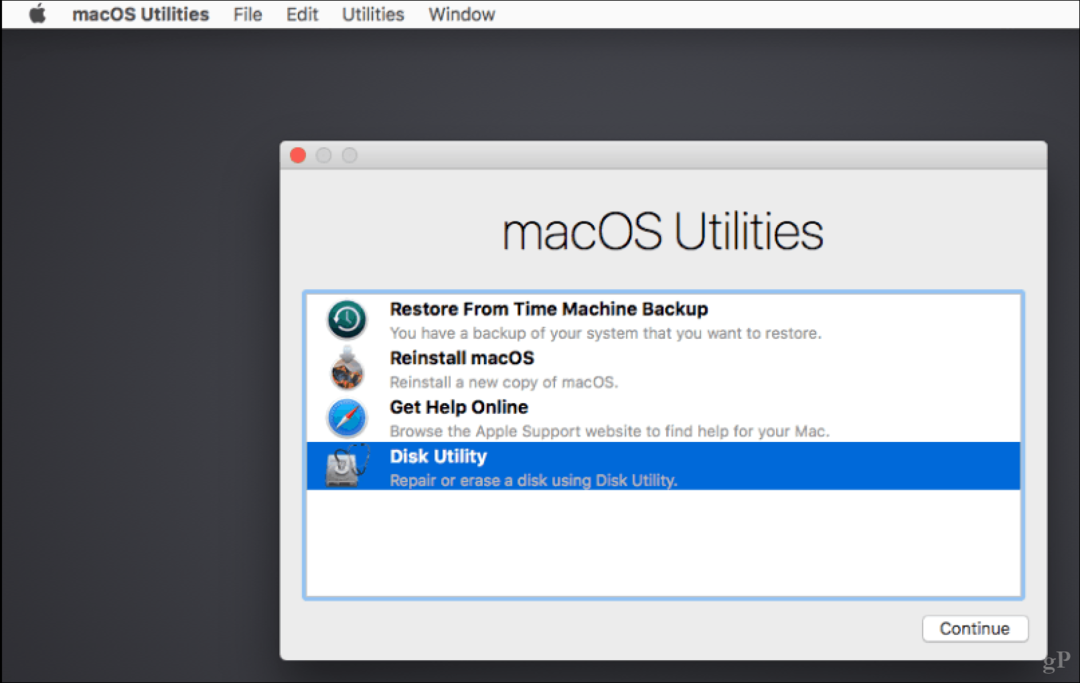
Atlasiet Macintosh HD vai starta diska nosaukumu un pēc tam noklikšķiniet uz Dzēst.
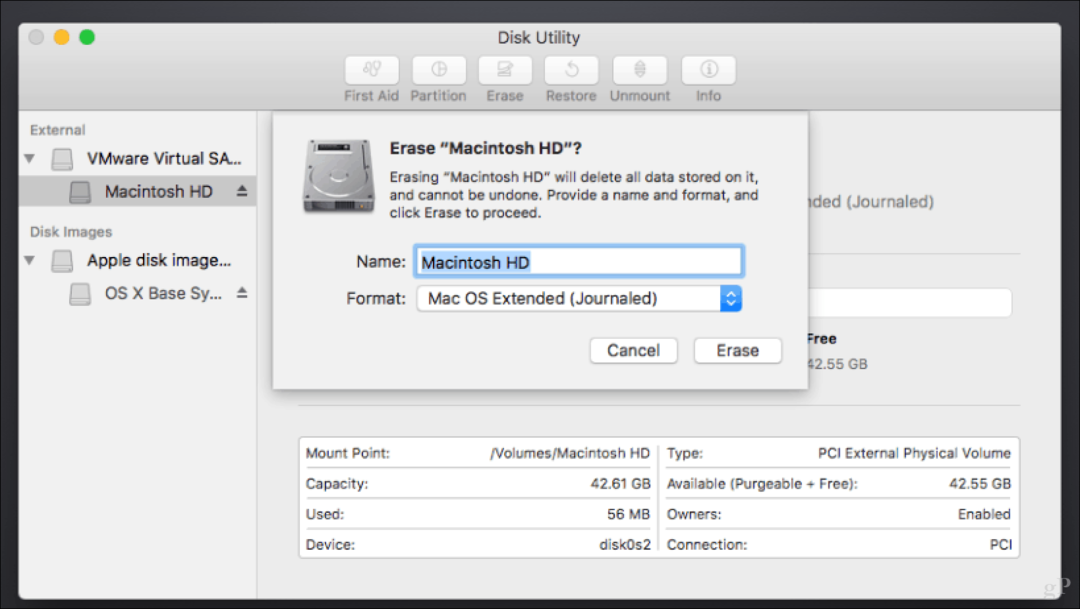
Izvēlieties Macintosh Journaled, pēc tam noklikšķiniet uz Erase. Tas ir svarīgi, jo High Sierra modificē disku, padarot to neiespējamu pat atjaunot no Time Machine rezerves kopijas. Kad esat pabeidzis, izejiet no Disk Utility.
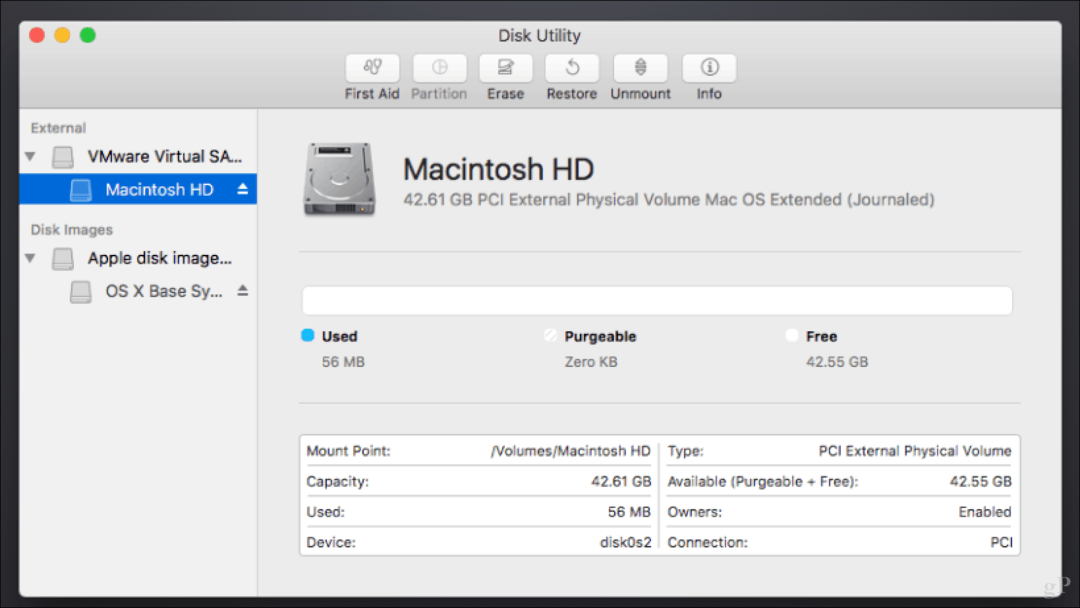
Atlasiet Restore from Time Machine Backup, pēc tam izpildiet norādījumus par dublējuma atjaunošana.
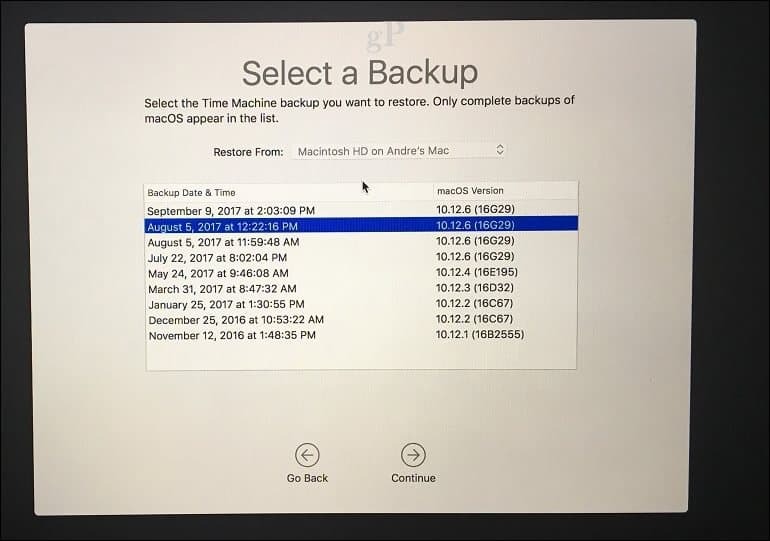
Pēc laika mapes dublēšanas restartējiet datoru Mac, un jums vajadzētu atgriezties vecajā versijā. Tikmēr jūs to varat pagaidīt un pagaidām turpināt izmantot vecāku versiju. Esmu redzējis, ka lietotāji labprāt izmanto Mac datorus ar versijām, kas vecākas par 10.6; tāpēc nejūtieties pārāk slikti, ja būsit divas vai mazākas versijas.
Vai esat gatavs macOS High Sierra? Ja tā, pastāstiet mums, par ko jūs aizraujaties jaunajā versijā.
